Létrehozása kombináció chart, a javítási és beállítási számítógépek
Néha lehet, hogy a diagram kifejezőbb, ha a kijelző az adatok egy másik stílus. Például néhány sorozatot is abban a formában hisztogram és egyéb soraiban - a grafikonon. Ha azt szeretnénk, hogy hozzon létre egy hasonló táblázatot, először nézd meg a Custom fül (Egyéni) első diagram varázsló párbeszédablak, talán ott megtalálja a megfelelő típust. Ha egyik fajta kombináció diagramok, ahol nem elégedett, tegye a következőket:
1. Hozzon létre egy táblázatot alapján az egyik a hagyományos típusokhoz.
2. Az utolsó chart, kattintson a jobb gombbal egy sor adatot szeretne megjeleníteni egy másik stílus.
3. A helyi menüben válassza a diagram típusát (diagram típus).
4. Válassza ki a grafikon típus tetszik, és válassza az Apply (Alkalmazás kiválasztása).
5. Kattintson az OK gombra.
Így össze a különböző típusú (próbálja például kombinálni lehetőségek hisztogram és vonal), de az Excel megtiltja egyes kombinációk. Például, hogy hogyan szeretne, hogy nem, akkor nem lehet összevonni a kördiagram és grafikonon.
Változó méretű és elrendezési rajza
Ha a hely egy táblázatot a jelenlegi oldalon a könyv, Excel alkalmazza a helyét és méretét az alapértelmezett. A diagram válik az egyik a tárgyak a munkalap és te képes módosítani ezeket a beállításokat ugyanúgy, mint bármely más tárgyat - elég ahhoz, hogy húzza az egeret az egyik kiválasztási kezeli. Ezen felül, akkor lehet mozgatni a diagram bármely kényelmes helyen az Ön számára.
Ha azt szeretnénk, hogy növelje vagy csökkentse a területet elfoglalt a diagramon lap, úgy, hogy a központ továbbra is ugyanazon a helyen, ha húzza a marker, tartsa lenyomva a Ctrl billentyűt. A diagram átméretezéséhez, megőrizve a képarányt az oldalán húzza sarokfogantyút miközben lenyomva tartja a Shift billentyűt.
Excel automatikusan beállítja a mérete minden szöveges elemek a diagram szerint a tevékenységét. Ha az „automatikus” eredménye nem kielégítő, állítsa be a hagyományos szöveg formázását parancsokat.
Ha tesz egy új diagramot külön lapon, ő kap egy előre meghatározott méretű. Az alapértelmezett képméret kívánja érni az aktuális nézet ablakot. Ha nem kell menni a diagramlapon az Eszközök menü Beállítások (Options), majd a lap Diagram (kör), törölje a Scale diagram, hogy illeszkedjen az ablak (kör méretek ablakkeret).
Ez box set jobb tartani a könyvet, ha vannak chart lapok és időnként változtatni a képernyő felbontását. Ellenkező esetben, ha a váltás a kisebb felbontású diagram, amely úgy néz ki, rendkívül nagy felbontású, akkor csak részben jelenik meg a képernyőn.
Megjelenítése rejtett sejtek
Amennyiben az eredeti tartomány diagram adatait közölt rejtett sorokat vagy oszlopokat, Excel, általában figyelmen kívül hagyja őket. Ha azt szeretnénk, hogy megjelenjen a diagram értékeinek rejtett sejtek, épít egy táblázatot a szokásos módon. Ezután válasszuk ki bármely eleme, az Eszközök menü Beállítások parancsára, és a kör lapon törölje a jelet a Show csak a látható sejtek (Ábrázoljuk Visible csak sejtek).
Ha ahelyett, hogy a diagram van ágyazva a tárgy listán, akkor válassza ki az objektumot, mint egész, ez a lehetőség nem áll rendelkezésre. Tesztelje magát egyszerű: amennyiben a kerülete a chart üres (fehér) kijelölőfülek, ez azt jelenti, hogy kiválasztotta a teljes objektumot. Annak érdekében, hogy elkerüljék a túlzott mentesítés minden esetben ne érintse meg a Ctrl billentyűt.
A kijelző üres cellák
Jellemzően az építőiparban Excel táblázatot csak kihagyja az üres cellákat, a rendelkezésre álló különböző források. De lehet figyelembe venni az üres cellák a diagramon, az a feltételezés, hogy a hiányzó adatokat fogják kompenzálni az alábbi módokon:
értékei üres cellákat nullának kell tekinteni;
az értéke üres cellákat interpolációval.
Interpolációs, Excel húz egy közvetlen vonal két szomszédos adatok markerek rés kitöltésére kialakított hiányában értékeket. Más szóval, gyakorlatilag nincs komoly interpoláció és nem. Így E módszer alkalmazása csak akkor indokolt, bizonyos típusú diagramok, amelyben a pontok össze vannak kötve egyenesekkel.
Ahhoz, hogy megváltoztatja a kezelés a hiányzó értékek, jelölje ki a diagram az Eszközök menü Beállítások parancsára, majd a lap grafikon A rádió gomb az üres yaneek (Plot üres cellák As) a kívánt pozícióba (ábra. 24.7).
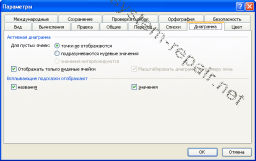
Ábra. 24.7. A diagram párbeszédpanelen meg lehet változtatni a kijelző üres cellák
A típus az alapértelmezett chart
1. Hozzon létre egy táblázatot.
2. Jelölje ki, majd az ábrán (kör) menüben válassza ki a diagram típusa
3. A párbeszédpanelen kattintson Készíts egy szabványos diagram típusát (Beállítás alapértelmezett diagram).
Ha van ideje, és újra létrehozni diagramok segítségével ugyanazokat a paramétereket, akkor adjunk hozzá egy táblázatot a Custom fülre (Egyéni típusok) párbeszédablak diagram típusát, majd módosítsa az alapértelmezett diagram típusát.
Nyomtatás diagram található egy külön lapon megfelelő modellt ismertetett eljárások 11. fejezet, „print lapot”. Nyomtatás diagram be a munkalap segítségével két módszer valamelyikével:
kinyomtatni csak a diagram, jelölje ki, majd a Fájl menü (File)
kattintson a Print (Nyomtatás);
nyomtatni egy diagramot adatok munkalapon jelölje ki bármelyik része a lap, izgalmas diagram területére, és válassza ki ugyanazt a parancsot Print File menüből.